
Obsah:
- Autor John Day [email protected].
- Public 2024-01-30 11:58.
- Naposledy zmenené 2025-01-23 15:05.


Dobrý deň, kolegovia čitatelia, vitajte v projekte iTea!
Pred začatím tohto projektu som premýšľal o niečom, čo by som mohol vo svojom živote zlepšiť pomocou bežnej robotiky a elektronických súčiastok, ktoré mám doma. Niekoľko týždňov pred napísaním tohto článku som získal svoje prvé Raspberry Pi; 3 B+. Teraz, keď mám silu Pi, pomyslel som si, že by som mal prísť s myšlienkou, ktorá môže zlepšiť môj život, ako aj životy mnohých ďalších.
Takže … myslel som si, že môžem vyrobiť monitor čaju, pretože vždy, keď sa rozhodnem urobiť si šálku čaju, zabudnem skontrolovať, či je môj čaj raz za čas pripravený. ◕‿◕
To ma priviedlo k tomu, aby sa tento projekt stal skutočnosťou. Účelom iTea je poskytnúť referenciu o tom, či je váš čaj pripravený alebo nie, a to kontrolou, či nejaká para z vriacej vody zasiahla snímač pary. Ak je to pravda, iTea vás bude prostredníctvom reproduktora informovať, že váš čaj je pripravený. Potom môžete iTea vypnúť a pokračovať v pokojnom pití čaju.
Proces vytvárania tohto projektu môže byť trochu zložitý, a preto som sa rozhodol načrtnúť jeho zhotovenie čo najpodrobnejším spôsobom spolu s chybami, ktorých som sa počas cesty dopustil, aby (dúfajme) nikto iný, kto sa pokúša nech tento projekt tiež spadá do týchto chýb.
Približné náklady na realizáciu tohto projektu by boli približne 70 - 100 USD, v závislosti od toho, kde získate svoje súčiastky, aký typ súčiastok používate a akú menu krajiny používate. Dodávky potrebné pre tento projekt si môžete pozrieť nižšie.
Som otvorený akýmkoľvek návrhom na to, ako môžem zlepšiť tento projekt, niečo, čo som urobil zle alebo ako zjednodušiť vytváranie tohto projektu. Toto je prvý projekt, ktorý som urobil s Raspberry Pi. Akékoľvek návrhy nechajte v nižšie uvedených komentároch!
Dúfam, že sa vám podarí dosiahnuť úspech tohto projektu a prinajmenšom vás bude čítanie tohto článku baviť. Veľa šťastia!
Krok 1: Čo budete potrebovať
Začnime tým pekným citátom / rétorickou otázkou, ktorú som našiel na internete:
„Ak nevieš, kam ideš. Ako môžeš očakávať, že sa tam dostaneš?“~ Basil S. Walsh
A podľa mňa je prvým krokom k poznaniu toho, kam idete, …
Vedieť, ktoré komponenty sa chystáte použiť
Verte či neverte, akokoľvek by ste to mohli prehliadnuť, mať znalosti o tom, ktoré súčiastky sa chystáte použiť, a tiež ich mať pred začatím projektu, je nevyhnutné pre váš úspech v každom projekte elektroniky, o ktorý sa možno pokúšate. stavať.
Na projekt iTea budete potrebovať niekoľko vecí. Oni sú:
- Arduino Uno
- Raspberry Pi 3 Model B+
- Parný senzor
- Počítač s nainštalovaným IDE Arduino
- Programovací kábel Arduino
- Pásková / horúca lepiaca pištoľ (s tyčinkami lepiacej pištole)
- Mini Breadboard
- 2 tlačidlové spínače (použil som jedno tlačidlo na doske a jeden modul spínača)
- Jeden dlhý kus dreva
- Skrutkovač
- Buď LEGO, Meccano, alebo iné stavebnice (držať parný senzor na svojom mieste)
- Prepojovací kábel (veľa prepojovacích káblov)
- Vládca
- Papier / lepenka (voliteľné; potrebné iba na ozdobu)
- Kábel USB na microUSB (inak bežne známy ako nabíjačka telefónu Samsung / Android) so zdrojom napájania
- Reproduktor so vstupom 3,5 mm audio jack
Dôrazne odporúčam, aby ste namiesto kotúča pásky použili horúcu lepiacu pištoľ; pretože horúca lepiaca pištoľ je silnejšia a jej úchop je pevnejší. -
Na kódovanie Raspberry Pi a vkladanie súborov do neho budete spolu s Raspberry Pi potrebovať nasledujúce komponenty:
- HDMI káblom
- televízor / monitor so vstupom HDMI
- karta SD s napísaným operačným systémom Raspian
- Kábel USB na microUSB (tiež uvedené vyššie)
- Počítačová myš
- Klávesnica
- USB flash disk
Hlavnými komponentmi tohto projektu sú Arduino, Raspberry Pi a snímač Steam.
Ak máte tieto komponenty so sebou, ste pripravení pokračovať vo vytváraní projektu iTea!
Krok 2: Vývojový diagram ITea
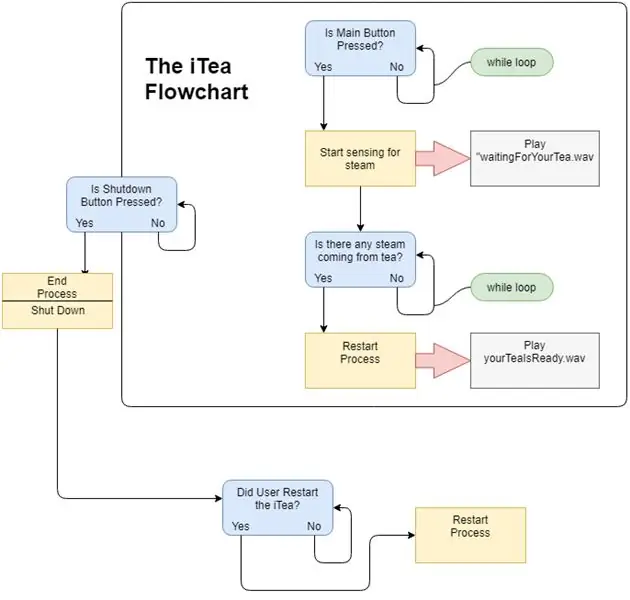
Vyššie uvedený obrázok ukazuje jednoduchý vývojový diagram, ktorý vám môže porozumieť fungovaniu systému iTea. Upozorňujeme, že toto nie je schéma zapojenia. Tento vývojový diagram môže zjednodušiť pozadie fungovania systému iTea.
Krok 3: Kódovanie Raspberry Pi
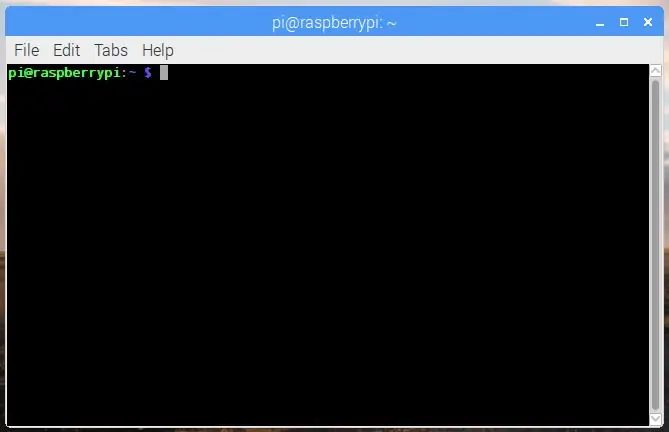
OBROVSKÁ chyba, ktorú som urobil pri vytváraní tohto projektu, je, že som namontoval komponenty na kus dreva, potom som nahral kód. Chyba je v tom, že je neuveriteľne ťažké neustále pripájať a odpájať počítačovú myš, klávesnicu a kábel microUSB k Raspberry Pi, kým je nalepené/prilepené na kus dreva (alebo čokoľvek, na čo ste komponenty namontovali).
Aby ste zabránili tomu, aby sa táto chyba dostala aj na vás, zahrnul som kód pre Arduino aj Raspberry Pi, než som podrobne popísal, ako namontovať komponenty na nejaký druh rámu (v mojom prípade kus dreva).
Pred kódom je odkaz na video, ktoré by vám mohlo pomôcť v procese Pi, ak ho s jeho používaním ešte len začínate.
Zavádzanie a štartovanie vášho Raspberry Pi s NOOBS | DIYroboti | YouTube
Musíte mať zavedený Raspberry Pi s najnovšou verziou systému Raspian OS. (Internetové pripojenie nie je potrebné)
Pre iTea je hlavným počítačovým mozgom pre elektroniku Raspberry Pi, zatiaľ čo ja som použil Arduino, aby som sa vyhýbal použitiu a konfrontácii so zložitosťou analógovo-digitálneho prevodníka. To tiež pomáha jednoduchšie ladenie kódu, pretože každý mikrokontrolér má svoju vlastnú úlohu.
Poznámka: Kód pre tento projekt používa niektoré zvukové súbory. Tieto zvuky si môžete stiahnuť nižšie.
Program:
Skript iTea.py Python si môžete stiahnuť nižšie.
Potom, čo si stiahnete tento skript spolu so zvukovými súbormi, skopírujte ich na USB flash disk a preneste ich do adresára Pi na Raspberry Pi.
Pri zapnutom Raspberry Pi s pripojenou klávesnicou a myšou vykonajte nasledujúce kroky.
Otvorte Terminálovú aplikáciu a napíšte nasledujúci riadok:
sudo leafpad /etc/rc.local
Stlačte Enter. V textovom editore Raspberry Pi sa otvorí súbor rc.local.
Ďalej sa posuňte na koniec tohto skriptu a pred ukončením riadka 0 zadajte nasledujúce:
sudo python3 iTea.py &
Teraz uložte súbor rc.local stlačením položky Súbor> Uložiť. Zatvorte textový editor.
Ďalej do terminálu napíšte nasledujúce:
sudo raspi-config
Stlačte Enter a v Termináli by sa mala objaviť ponuka. Pomocou klávesov so šípkami sa posuňte nadol na možnosť Rozšírené možnosti a stlačte kláves Enter.
Potom prejdite nadol na kartu Zvuk a stlačte kláves Enter (znova …)
Nakoniec vyberte konektor 3,5 mm („slúchadlá“) a stlačte kláves Enter. Ukončite terminál.
Reštartujte svoj Raspberry Pi tak, že do terminálu napíšete nasledujúce:
sudo reštart
reštartujte Raspberry Pi. To umožní všetky možnosti, ktoré ste vybrali.
Teraz ste pripravení prejsť k programovaniu druhého mozgu v iTea: Arduino.
Krok 4: Kódovanie Arduina

Teraz, keď ste s programovaním Raspberry Pi s kódom Python 3 skončili, je načase naprogramovať Arduino s kódom Arduino C ++ vytvoreným pomocou Arduino IDE.
Tu je niekoľko videí, ktoré vám môžu pomôcť v procese kódovania Arduina:
- Ako nahrať kód do Arduina | DIYroboti | YouTube
- Použitie Arduino IDE | DIYroboti | YouTube
Program:
Kód pre Arduino si môžete stiahnuť nižšie (iTea.ino)
Stiahnite si súbor iTea.ino a otvorte ho v ArduinoIDE. Nahrajte na svoju dosku Arduino (použil som Uno).
Pred zadaním kódu pre tento projekt som zabalil všetok kód Arduino do príkazu void loop () (vrátane väčšiny kódu, ktorý som použil pre Raspberry Pi; ale v C ++) a začalo to byť mätúce; nefungovalo to a nemohol som to odladiť. Potom som sa rozhodol vložiť hlavný kód tohto projektu do Raspberry Pi a iba malý program do Arduina.
Krok 5: Hardvér
Na uskutočnenie tohto projektu musíte mať dlhé rameno na zavesenie senzora pary nad varnú kanvicu. Postavil som si ruku niekoľkými kúskami v štýle Meccana a horúcim lepidlom som ich nastrieľal na kus dreva, ktorý som použil; ktorý sa zasekne na zadnej strane kachlí.
Hardvér pre tento projekt musí byť pevný vo výstavbe; preto som používal horúcu lepiacu pištoľ rozsiahlejšie ako pásku.
Parný senzor musí byť presne umiestnený na ramene priamo na vrchu varnej dosky. U mňa zadná časť kachlí k varnej doske merala 22 centimetrov (asi 8,6 palca).
Takže … Horúce lepidlo som vystrelil parný senzor 22 centimetrov od zadnej časti kachlí a pomocou prepojovacích káblov pripojil senzor k Arduinu. Až potom som si bol istý, že parný senzor sa pre istotu dostane k sporáku a detekuje prípadnú paru z vriacej vody.
Krok 6: Okruh
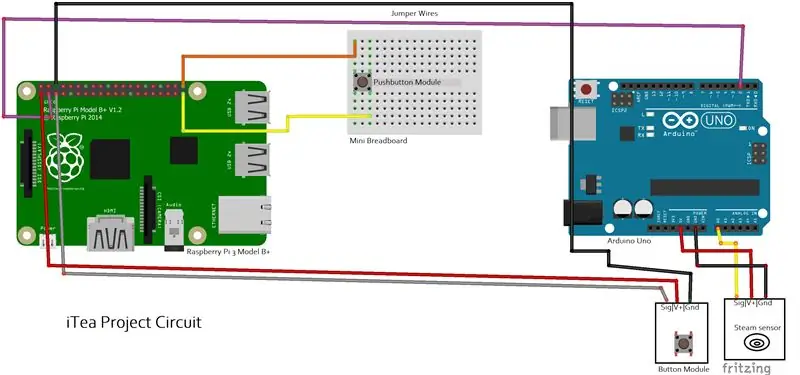
Na dokončenie obvodu iTea je potrebné vykonať mnoho pripojení.
Oni sú:
Parný senzor:
- Kolík V+ (kladný výkon) sa pripája k 5V kolíku na Arduine
- Kolík Gnd (záporný výkon) sa pripája k kolíku GND na Arduine
- Pin Sig (vstup zo senzora) sa pripája k analógovému kolíku A0 na Arduine
Modul tlačidla:
- Kolík V+ (kladný výkon) sa pripája k 5V kolíku na Raspberry Pi
- Kolík Gnd (záporný výkon) sa pripája ku kolíku GND na Raspberry Pi
- Pin Sig (vstup zo senzora) sa pripája k GPIO3 na Raspberry Pi
Raspberry Pi a Arduino:
Pin D2 na Arduino sa pripája k GPIO2 na Raspberry Pi
Poznámka: Názvy pripájacích pinov sa môžu na vašich snímačoch líšiť. Napríklad: V + môže byť označené ako + alebo Gnd môže byť označené ako -.
Krok 7: Montáž na sporák
Jedným z posledných krokov pri dokončení tohto projektu je pripojenie systému iTea k zadnej časti kachlí. Existuje mnoho rôznych spôsobov, ako to urobiť. Mám tu uvedených dvoch: (samozrejme, môžete si vytvoriť svoj vlastný)
Stačí horúca lepiaca pištoľ
Jeden z najľahších (aj keď najťažších?) Spôsobov, ako pripojiť iTea k kachliam, je doslova horúcou lepiacou pištoľou na zadnej strane kachlí. To môže fungovať, len sa uistite, že je projekt bezpečne pripevnený a že nevytvára príliš veľký tlak na podporu lepidla.
Vyvŕtajte to
Aj keď tento spôsob prináša ďalšie komplikácie, budete musieť presne použiť vŕtačku na vytvorenie otvorov v zadnej časti kachlí a pripojenie iTea k zadnej časti; to všetko za predpokladu, že nezničíte svoj drahocenný sporák. (Hej, neobviňujte ma, že milujem moju pec!)
Krok 8: Hotovo
Gratulujem Dokončili ste môj článok o tom, ako vytvoriť iTea!
Dúfam, že ste sa z tohto projektu dozvedeli niečo nové. Toto je prvý projekt, ktorý som urobil s Raspberry Pi, takže som sa určite veľa naučil.
Dúfam tiež, že sa vám tento projekt podarilo zvládnuť bez toho, aby ste narazili na príliš veľa problémov (ak nejaké existujú!)
Nakoniec dúfam, že vytvorením tohto projektu vy a ja budeme môcť vyniknúť v nádhernej oblasti elektroniky a robotiky a urobiť svet lepším.
Vďaka za prečítanie!
Odporúča:
T2 - Ľahké varenie čaju - jednoduché varenie čaju: 4 kroky

T2 - Varenie čaju - jednoduché varenie čaju: Čajový robot bol vyrobený tak, aby pomohol používateľovi pripraviť čaj podľa odporúčaného času lúhovania. Jedným z cieľov návrhu bolo, aby bol jednoduchý. ESP8266 je naprogramovaný s webovým serverom na ovládanie servomotora. Webový server ESP8266 reaguje na mobilné zariadenia a
KS-Časovač čaju: 4 kroky

KS-Tea-Timer: Situácia Ste napr. v kancelárii a chcete si uvariť čaj tak, ako by mal (napr. zelený čaj 2 minúty, čierny čaj 5 minút …), ale niekedy zmeškáte vhodný čas na zastavenie varenia a vytiahnutie čaju z horúca voda. Je to veľmi
Ako vyrobíte osobný stolný ventilátor zo starého počítača - zmestí sa do vrecka: 6 krokov

Ako vyrobiť osobný stolný ventilátor zo starého počítača - zmestí sa do vrecka: Ukážem vám, ako zo starého počítača vyrobiť malý ventilátor. Bonusom je, že sa dokonca zmestí do vrecka. Jedná sa o veľmi jednoduchý projekt, takže nie sú potrebné žiadne skúsenosti ani odborné znalosti. Začnime teda
Arc Reactor a La Smogdog, veľmi osobný projekt : 13 krokov (s obrázkami)

Arc Reactor a La Smogdog, veľmi osobný projekt …: Čo mám spoločné s týmito dvoma chlapmi? Tentoraz to nie je brada! Všetci máme dieru v hrudi, ja a Leo sme sa narodili s Pectus Excavatum, Stark si na to musel zarobiť :-) Pectus Excavatum je (pozrite sa sem: https: // sk .wikipedia.org/wik
Kontrola čaju Arduino: TfCD: 4 kroky (s obrázkami)

Kontrola čaju Arduino: TfCD: Toto je šálka čaju s teplomerom Arduino, ktorá vám pomôže uvariť perfektnú šálku čaju, pričom vložíte vrecúško čaju na správnu teplotu, aby ste sa uistili, že ho nespálite alebo si nespálite jazyk. pod vedením troch rôznych li
